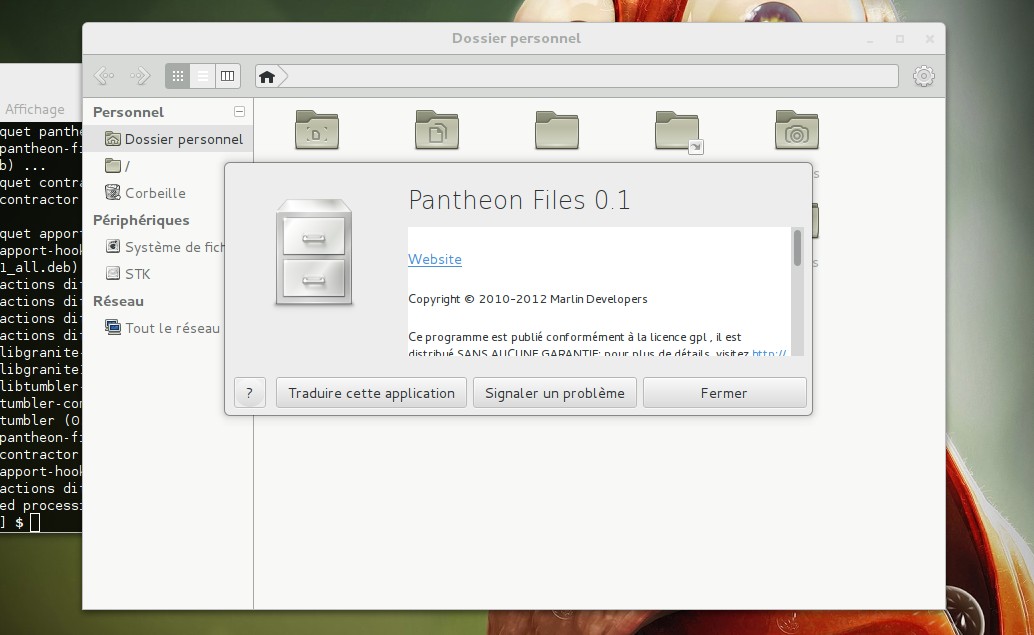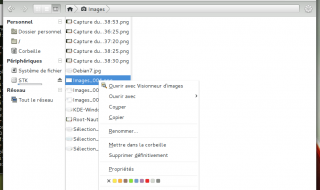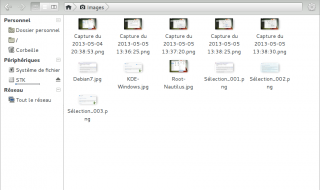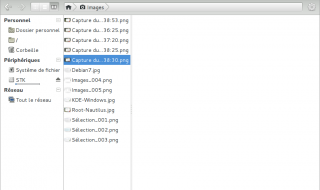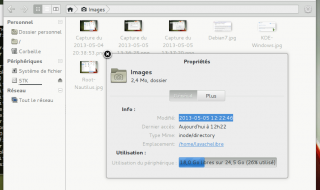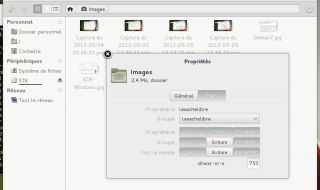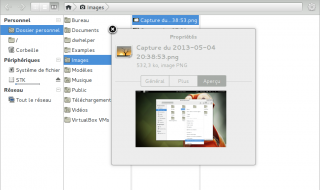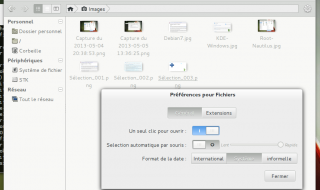agatzebluz : Le poulet à la coriandre et à l’amande
lundi 6 mai 2013 à 12:00Ça faisait un petit moment que je n’avais pas fait un petit plat indien inédit. C’est résolu cette semaine avec cette recette de poulet à la coriandre (aux coriandres ?? en poudre et en feuilles) et à l’amande, dont les saveurs sont délicates et délicieuses. Doux et fondant, c’est un plat de fête en Inde et je comprends pourquoi. A essayer de toute urgence.
Ingrédients :
- 1 poulet ou 8 morceaux de poulet
- 2 oignons
- 4 gousses d’ail
- 2 piments verts
- 5 cm de gingembre
- 6 càs d’huile d’arachide ou de ghee
- 2 feuilles de laurier
- 1,5 càs de coriandre en poudre
- 1 càs de cumin en poudre
- 1/4 de càc de piment en poudre (optionnel)
- 1/4 de càc de curcuma en poudre
- 1/4 de càc de paprika
- 2 càc de sel
- 1 càc de poivre noir moulu
- 4 càs de coriandre en feuille hachées
- 50 g de poudre d’amande
- 170 ml de crème fraîche épaisse
- Couper le poulet et le débiter en morceaux si ce n’est pas le cas. Retirer la peau.
- Hacher finement l’oignon, l’ail, le gingembre, les piments.
- Faire chauffer l’huile dans une cocotte. Une fois qu’elle est chaude, y faire revenir le mélange à base d’oignon et les feuilles de laurier jusqu’à ce que ça commence à dorer. Remuer souvent.
- Ajouter alors le poulet et laisser cuire environ 10 minutes. L’ensemble doit être coloré.
- Ajouter la coriandre en poudre, le cumin, le curcuma, le paprika, le piment, le sel et le poivre. Bien remuer et laisser cuire 3 minutes.
- Mouiller alors avec 10 cl d’eau et cuire 5 minutes jusqu’à obtention d’une belle sauce épaisse.
- Rajouter 15 cl d’eau, porter à ébullition et laisser cuire à couvert à feu doux pendant 20 minutes.
- Ajouter ensuite les 3/4 de la coriandre hachée et bien remuer. A ce stade, vous pouvez laisser mijoter tout doucement pour ne faire la dernière étape qu’au moment de servir.
- Avant de servir, mélanger la poudre d’amande et la crème fraîche, puis ajouter ce mélange dans la cocotte et bien amalgamer la sauce.
- Servir avec un riz blanc basmati.
Le poulet à la coriandre et à l’amande est un billet du Michtoblog Si vous aimez la cuisine, visitez l'index des recettes classées. Si vous préférez Ubuntu, c'est sur cette page. Pour Firefox, c'est sur cette autre page. Et les archives du blog sont ici.
Original post of agatzebluz.Votez pour ce billet sur Planet Libre.
Articles similaires
- agatzebluz : Les paupiettes « adrienne » (29/04/2013)
- agatzebluz : Les boulettes de dinde aux légumes racines (22/04/2013)